Ako používať MediaStreamer na vašom Xbox One
V tomto návode sa dozviete, ako nastaviť váš Xbox One s MediaStreamer zmenou nastavení DNS. Upozorňujeme, že MediaStreamer je nie VPN a neponúka výhody šifrovania VPN.
Ešte nie ste zákazníkom? Prečítajte si, prečo by ste mali získať ExpressVPN pre Xbox.
MediaStreamer nie pracovný? Ak chcete používať servery DNS MediaStreamer, vy musieť prihláste sa k poskytovateľovi hostname a zaregistrujte svoju IP adresu na ExpressVPN. Postup nájdete v pokynoch uvedených nižšie.
Získajte názov hostiteľa DDNS
Prejdite na stránku https://www.dynu.com a kliknite na tlačidlo Vytvoriť účet.

Vytvorte si účet a dostanete e-mail s overením účtu od spoločnosti Dynu.
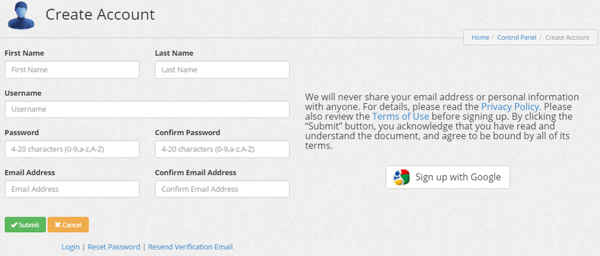
Otvorte odkaz v verifikačnom e-maile potom sa prihláste do svojho účtu na stránke https://www.dynu.com a vyberte položku Služby DDNS.
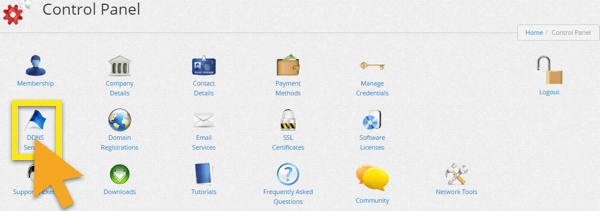
Kliknite na + pridať pridať službu DDNS.

Ak ešte nemáte názov hostiteľa, zadajte požadované meno hostiteľa do možnosti 1 a kliknite na tlačidlo OK + pridať. Toto je odporúčaná voľba pre používateľov, ktorí nie sú oboznámení s názvami domén.
Ak už máte svoj vlastný názov domény, do 2. možnosti zadajte názov vašej domény a kliknite na tlačidlo OK +pridať.

Po dokončení sa zobrazí vaše meno hostiteľa a vaša aktuálna verejná IP adresa. Uistite sa, že nastavenia v strede sú otočené OFF a kliknite na tlačidlo OK Uložiť. Ak však chcete dostávať e-mailové upozornenia od spoločnosti Dynu, nastavte E-mailové oznámenie na ON.
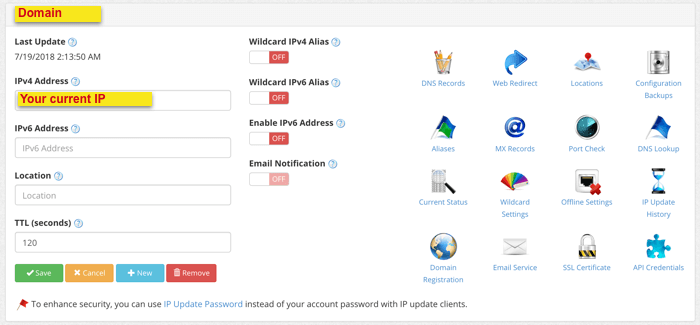
A to je všetko! Váš názov hostiteľa DDNS je nastavený a pripravený na použitie!
Prihláste sa a aktualizujte svoje meno hostiteľa
Z webového prehliadača konzoly Xbox One sa prihláste do svojho účtu na adrese https://www.dynu.com. Tým sa zabezpečí aktualizácia vašej adresy IP, aby bolo možné používať program MediaStreamer.
Získajte adresu IP servera DNS
Ak chcete na serveri DNS nastaviť server DNS MediaStreamer Xbox One, budete musieť získať IP adresu servera MediaStreamer DNS.
Otvor Uvítací e-mail dostali ste, keď ste sa zaregistrovali do služby ExpressVPN. Kliknite na ikonu odkaz v e-maile.

Ak odkaz nenájdete, prihláste sa do svojho účtu ExpressVPN.
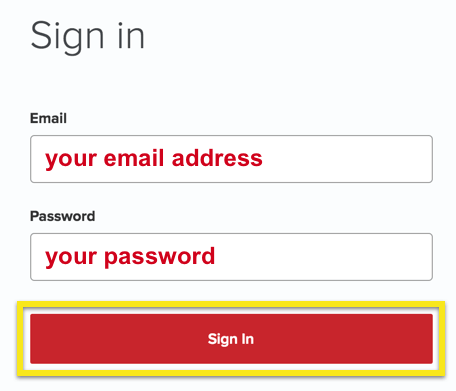
Po kliknutí na odkaz v uvítacom e-maile alebo prihlásení na web kliknite na Nastavenie na viacerých zariadeniach.
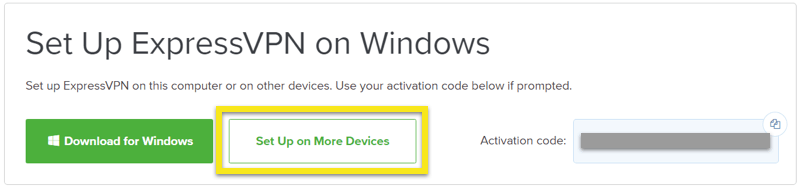
vybrať xbox na ľavej strane obrazovky. Na pravej strane nájdete IP adresa servera MediaStreamer DNS. Túto adresu budete potrebovať pre nastavenie.
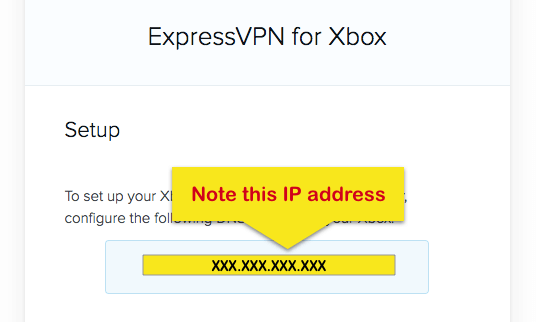
Nakonfigurujte jazyk & Nastavenia polohy na vašom Xbox One
Najprv musíte nastaviť jazyk svojho Xbox One Angličtina a umiestnenie do Spojené štáty. Ak sú nastavenia jazyka a polohy vášho Xbox One už nakonfigurované týmto spôsobom, prejdite na ďalšiu časť.
Ak je váš Xbox One v prevádzke, otvorený nastavenie z hlavnej obrazovky.
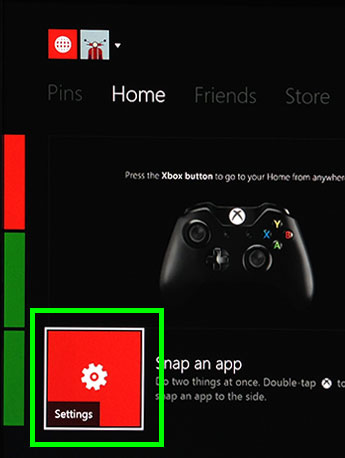
vybrať systém.
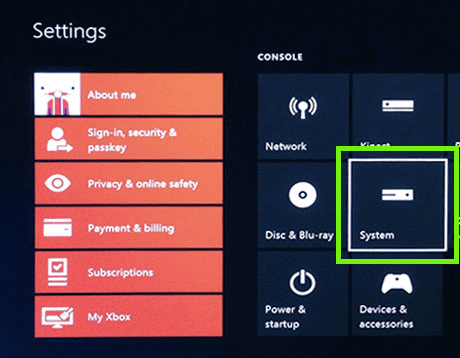
vybrať Jazyk & umiestnenia.
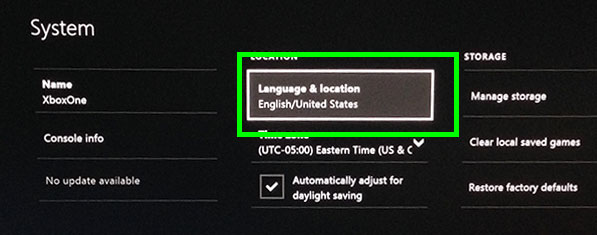
Nastavte jazyk na Angličtina a umiestnenie do Spojené štáty.
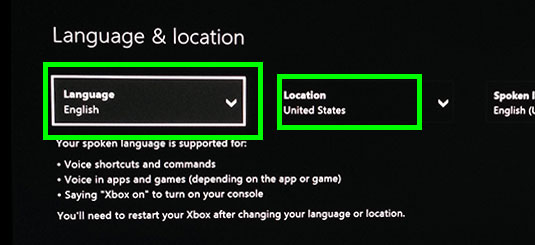
Teraz ste pripravení nakonfigurovať sieťové nastavenia.
Nakonfigurujte servery DNS na svojom Xbox One
Stlačením tlačidla sa vráťte do hlavnej ponuky xbox na ovládači. Vráťte sa do nastavenie.
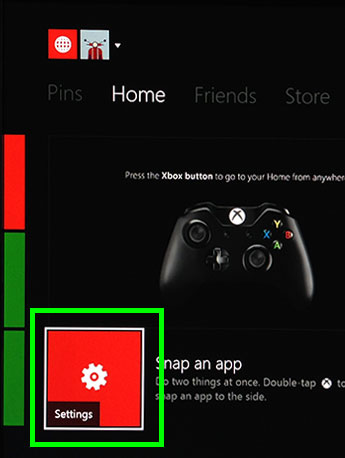
vybrať sieť.
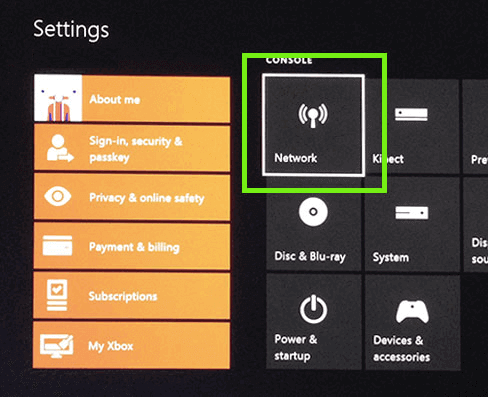
vybrať Pokročilé nastavenia.
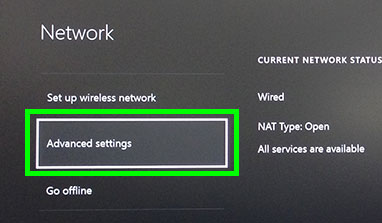
vybrať Nastavenia DNS.
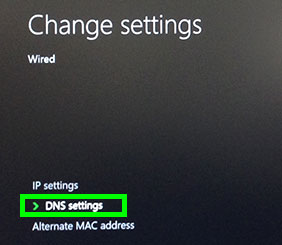
vybrať Manuálny.
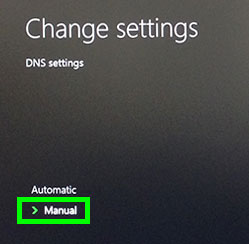
Pre primárny DNS, zadajte čísla, ktoré ste získali skôr.
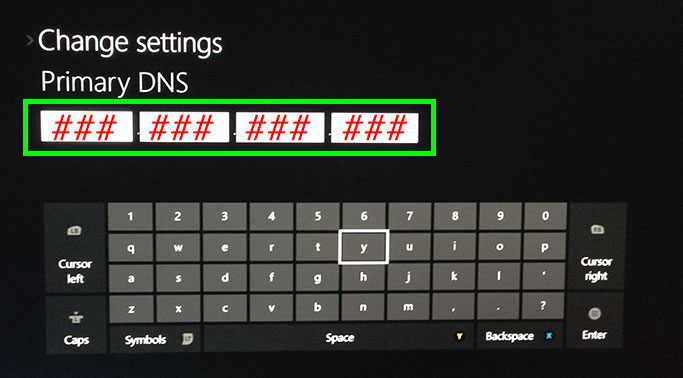
Pre sekundárne DNS, zadajte rovnaké čísla, aké ste získali skôr.
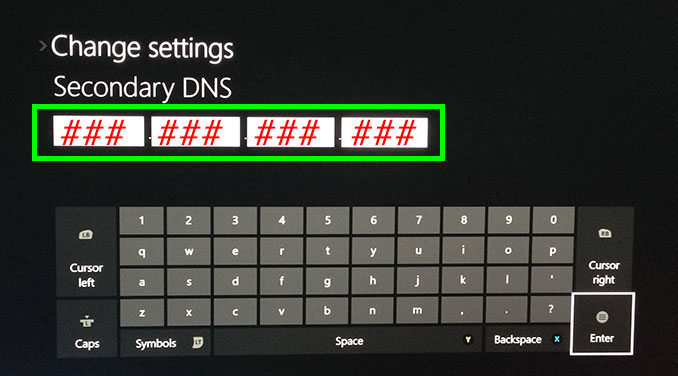
Po dokončení sa zobrazí obrazovka s potvrdením nastavení siete. Stlačte kláves (B) uložte svoje nastavenia.
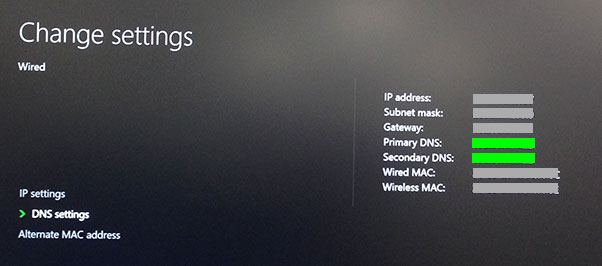
Zobrazí sa obrazovka s nápisom „Je to všetko dobré“.
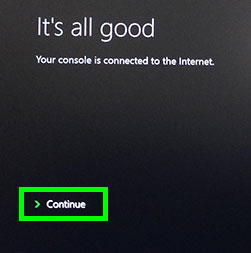
Blahoželáme! Vo vašom Xbox One bol nastavený server MediaStreamer DNS!
MediaStreamer NIE JE VPN. Ponúka rovnaké výhody ochrany osobných údajov a zabezpečenia ako VPN.
Zaregistrujte svoj názov hostiteľa a získajte prístup k MediaStreamer v DDNS
Aby ste mohli MediaStreamer používať hladko, musíte zaregistrovať svoje hostiteľské meno na webovej stránke ExpressVPN. Podľa týchto pokynov zaregistrujte svoje meno hostiteľa.
Prihlásiť sa na váš účet pomocou e-mailovej adresy a hesla.
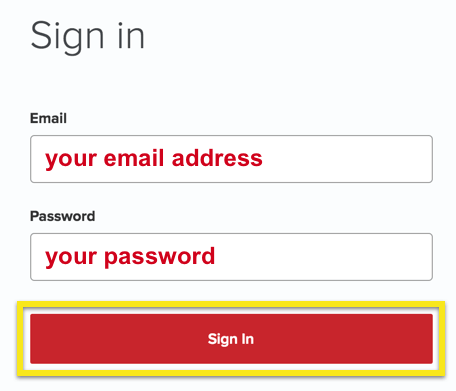
vybrať Nastavenia DNS naľavo.
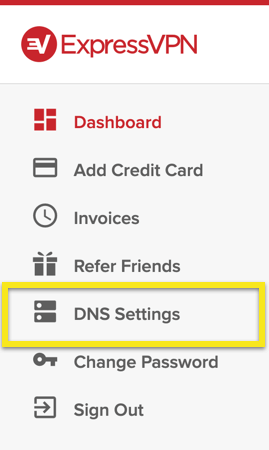
pod Dynamická registrácia DNS, zadajte názov hostiteľa, ktorý chcete zaregistrovať, a kliknite na tlačidlo Uložiť názov hostiteľa.
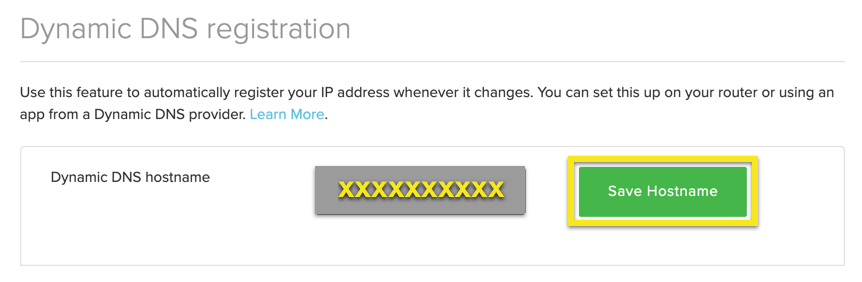
Po dokončení procesu sa zobrazí upozornenie, že názov hostiteľa bol aktualizovaný.
Poznámka: Môže trvať až 10 minút, kým ExpressVPN zistí zmenu IP.
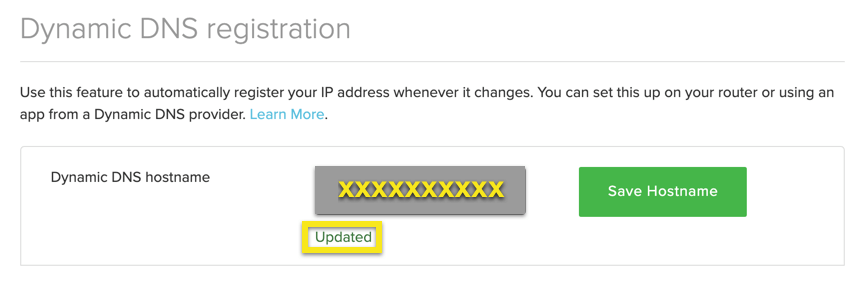

17.04.2023 @ 16:20
Tento návod je veľmi užitočný pre všetkých majiteľov Xbox One, ktorí chcú používať MediaStreamer. Je dôležité si uvedomiť, že MediaStreamer nie je VPN a neponúka výhody šifrovania VPN. Ak ešte nie ste zákazníkom ExpressVPN, odporúčam vám, aby ste si prečítali, prečo by ste mali získať ExpressVPN pre Xbox. Ak máte problémy s MediaStreamer, môžete použiť servery DNS MediaStreamer, ale musíte sa prihlásiť k poskytovateľovi hostname a zaregistrovať svoju IP adresu na ExpressVPN. Postup nájdete v pokynoch uvedených v tomto návode. Je to veľmi jednoduché a rýchle, takže by ste nemali mať žiadne problémy s nastavením vášho Xbox One s MediaStreamer.